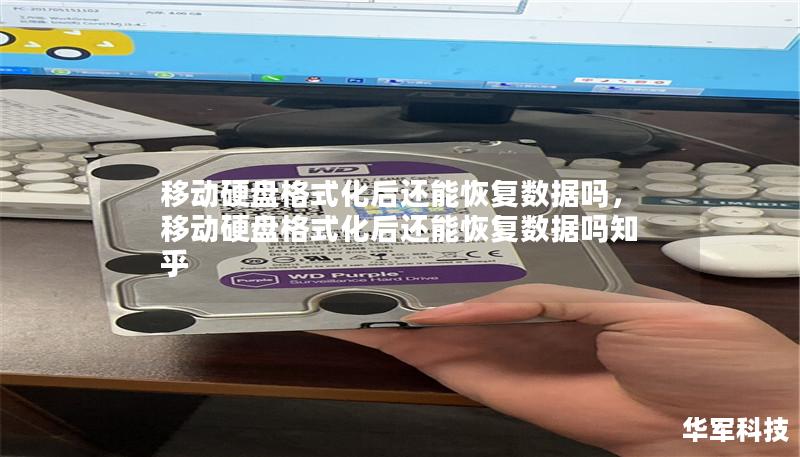在日常使用中,外接固态硬盘(SSD)凭借其传输速度快、体积小巧、数据存储安全等优势,已成为许多人工作和生活中不可或缺的工具。插入电脑后外接固态硬盘不显示的情况也时有发生,令人苦恼。面对这种问题,究竟该如何解决呢?本文将为你逐步分析原因,并给出有效的解决方案。
1.检查硬件连接问题
当外接固态硬盘插入电脑后无法识别,最直接的可能性便是硬件连接出现了问题。尽管这看似简单,却是很多人忽略的第一步。
USB接口问题:有时电脑的USB接口可能因为灰尘、损坏或松动等原因导致硬盘无法正常连接。此时,你可以试试将硬盘插入另一个USB接口,尤其是后置USB口,因为前置USB口经常由于供电不足导致设备无法识别。
数据线问题:外接固态硬盘的数据线也可能因为老化、损坏或接触不良而导致无法显示。更换一条完好的数据线也是一个有效的排查方法。
硬盘盒问题:如果你的外接固态硬盘是通过硬盘盒连接的,那么问题可能出在硬盘盒本身。尝试将硬盘拆下直接连接到电脑,看看是否能够被识别。
2.系统无法识别驱动程序
即便硬件连接无误,系统未能正确加载外接固态硬盘的驱动程序,也会导致硬盘无法显示。这时你需要通过以下几步来解决:
检查设备管理器:在Windows系统中,右键点击“此电脑”,选择“管理”,进入“设备管理器”,查看是否有未识别的设备或者有黄色感叹号的设备。如果有,说明系统未能成功安装该硬盘的驱动程序。
更新驱动程序:你可以右键点击该未识别的设备,选择“更新驱动程序”。系统会尝试自动查找并安装适合的驱动程序。如果系统未能自动找到,也可以前往硬盘品牌官网,下载并安装对应型号的驱动程序。
更换计算机进行测试:有时问题可能出现在当前计算机系统上,因此将外接硬盘连接至另一台电脑,检查是否能够识别,以排除是否为驱动程序或操作系统的问题。

3.硬盘未被分配盘符
即使外接固态硬盘已经成功连接并识别,若系统未分配盘符,它仍然不会显示在文件管理器中。要解决这个问题,你可以通过以下方法进行手动分配:
磁盘管理器检查:右键点击“此电脑”,选择“管理”,进入“磁盘管理器”。在这里你可以看到所有连接到系统的硬盘设备。如果外接固态硬盘显示为“未分配”或“没有盘符”,那么需要手动为其分配盘符。
分配盘符或格式化:右键点击该硬盘,选择“更改驱动器号和路径”,手动分配一个未使用的盘符即可。如果硬盘状态显示为“未初始化”,则需要先进行初始化,甚至可能需要格式化硬盘,注意格式化将删除所有数据,因此请谨慎操作。
4.硬盘文件系统损坏或不兼容
有时,外接固态硬盘不显示的原因是硬盘的文件系统损坏或与操作系统不兼容。文件系统损坏通常是由于不正确的移除方式或突然断电等原因引起。
修复文件系统:在Windows系统中,可以使用“CHKDSK”命令来修复损坏的文件系统。打开命令提示符,输入chkdskX:/f(X代表你的硬盘盘符),然后按下回车键,系统将尝试修复硬盘上的错误。
文件系统不兼容:不同操作系统支持的文件系统不同。例如,MacOS使用的HFS+和APFS文件系统在Windows上无法直接识别,反之亦然。如果你需要在不同系统之间共享硬盘,建议将硬盘格式化为兼容性更广的exFAT或FAT32格式。
5.硬盘物理故障
如果上述所有方法都无法解决问题,极有可能是外接固态硬盘出现了物理故障。这种情况包括硬盘内部损坏、固态硬盘的闪存芯片损坏等。在这种情况下,你需要联系硬盘制造商的售后服务或专业的数据恢复公司,以尽量挽回数据并修复硬盘。
结语:预防和备份的重要性
外接固态硬盘不显示虽是常见问题,但只要掌握了以上几种解决方法,大多数情况下都能轻松应对。值得注意的是,定期备份数据至其他存储设备或云盘,是预防数据丢失的最好方法。无论是硬件故障还是操作失误,备份都能让你免于数据丢失的困扰,享受更安心的使用体验。
通过本文,你不仅学会了排查外接固态硬盘不显示的问题,还能在日常使用中采取更多的预防措施,确保数据安全。